爱奇艺怎么更换个人签名 爱奇艺更换个人签名教程
来源:网络 | 更新时间:2022-11-04 10:26 | 发布时间:2022-11-04 10:21

爱奇艺最新免费版
- 类型:其他软件
- 大小:317.3M
- 语言:简体中文
- 评分:
查看
爱奇艺怎么更换个人签名?小编非常喜欢使用爱奇艺来看电视剧了,一些独播的电视剧真的非常好看,里面的功能也是非常丰富的,对于自己观看影视是有着极佳体验的,我们会选择去登录账号,之后数据共享会非常的轻松,用户都会去完善自己的个人信息,其中就包括了我们的个性签名,那在使用软件的过程中想要去更换个性签名又该怎么做呢?下面小编就为大家分享一下爱奇艺更换个人签名教程,感兴趣的小伙伴不要错过哦!
爱奇艺更换个人签名教程
1、首先打开手机,点击爱奇艺app。
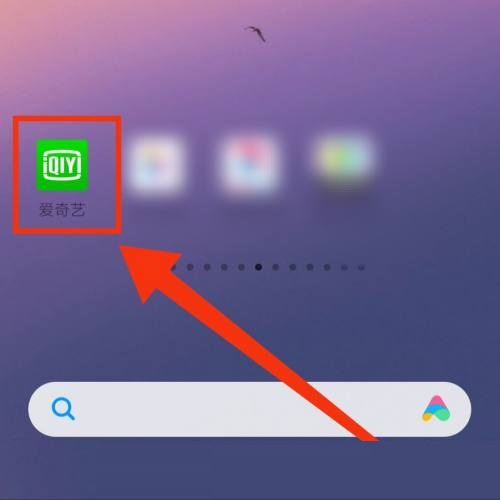
2、然后进入爱奇艺首页,点击页面右上角的图标。
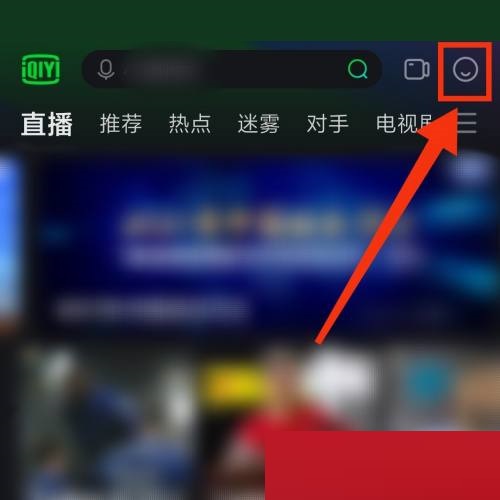
3、接着点击爱奇艺个人头像处。
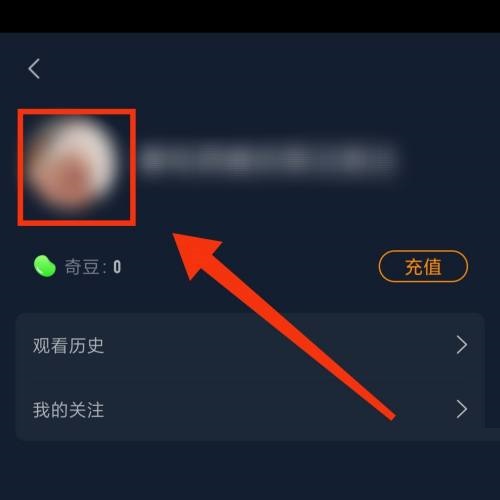
4、再点击签名。
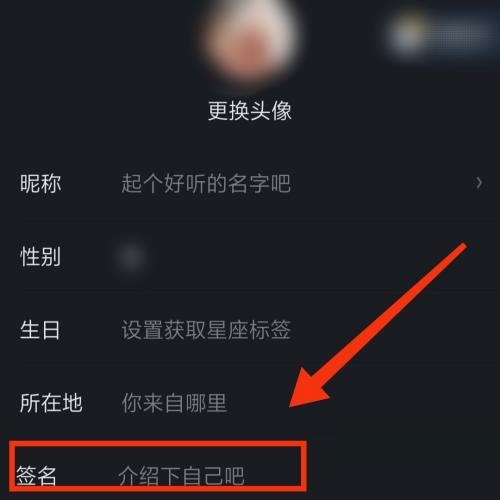
5、最后就可以给爱奇艺设置好签名了,如图所示。
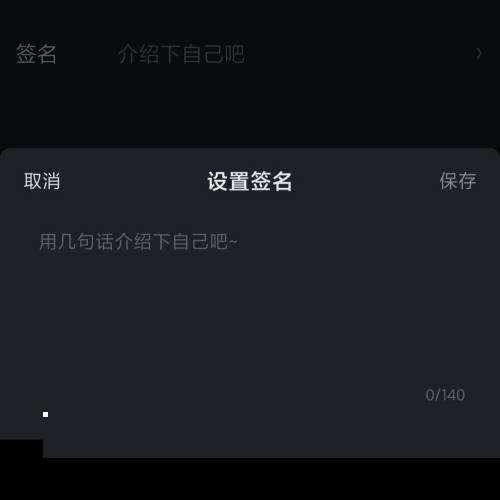
以上这篇文章就是爱奇艺更换个人签名教程。



















